Photoshopは、写真操作の視野を広げ続けています。これは、修正や調整のための単なるプログラムではありません。これを使用して、シュールな画像を作成し、操作して、まったく新しいものにねじることができます。
次の写真加工の傑作のインスピレーションを探しているなら、あなたは正しい場所にいます。これがあなたの想像力を刺激する例を含むいくつかのシュールな写真操作のアイデアです。

写真加工とは何ですか?
写真加工という用語は、多くのことを意味します。写真にフィルターやマイナーな効果を追加することができます。不要な要素を削除して写真を操作することもできます。または、ユニークなデジタルアートが完成するまで画像を操作することもできます。
Photoshopを使用して、歪曲、分析、およびディゾルブを行うことができます。あなたには、あなたの主題を単なる人間から別の惑星からの生き物に変える力があります。風景を変えたり、新しい世界を作ったりすることができます。
写真加工アーティストは、画像とメディアを組み合わせて、合成写真やデジタルコラージュを作成できます。また、写真を他のメディアと組み合わせることができます。または、ソフトウェアで写真を他のメディアに変更することもできます。唯一の制限はあなたの想像力にあります。
オリジナルの写真を画像加工に使用する場合は、好きなように行うことができます。ただし、ストックフォトを使用している場合は、倫理的な問題が発生する可能性があります。作成する作品が画像を十分に変更していることを確認する必要があります。これにより、作品はオリジナルになります。他人の仕事を自分のものとして渡すのは悪い形です。

試してみる15の写真操作のアイデア
次に、試してみることができるシュールな写真操作のアイデアをいくつか見ていきます。マスターによる写真加工技術の優れた例をいくつか紹介します。
1。デジタル二重露光をお試しください
二重露光は、Photoshopの操作を開始するための優れた方法です。 AdobePhotoshopのプロである必要はありません。ブレンドしたい写真が2枚必要です。
デジタル画像操作ソフトウェアが登場する前は、「カメラ内」で二重露光を作成する必要がありました。同じフィルムを2回露光する必要があります。このアナログ技術は、セルロイドの1つのセグメントに複数の露出を与えます。
Photoshopのおかげで、このプロセスははるかに簡単になりました。あなたがする必要があるのはあなたの画像を別々のレイヤーとしてPhotoshopにアップロードすることです。次に、一方を他方の上に配置して、透明度を上げます。
すべての画像から詳細を確認したい。しかし、透明度の量はあなた次第です。最終的な画像は、2つの画像の夢のようなブレンドである必要があります。テクスチャーと幽霊のような形でいっぱいになります。
写真家のルークグラムは、この素晴らしい二重露光の肖像画で完璧な例を提供します。詳細については、二重露光のPhotoshopチュートリアルをご覧ください。

2。被写体を消す
あなたの主題を消すのは奇妙な戦略のように思えるかもしれません。あなたの主題はあなたのアートワークの焦点です。そして、それは視聴者が最もつながるものです。ただし、完全に消える必要はありません。
Anna Maghradzeは、この写真操作技術を作品に使用しています。彼女の被写体は周囲に消えていきますが、その形はまだ見えています。しかし、それらは現実世界の幽霊のように透明です。
彼女の写真加工作品は、孤独と孤立のテーマを探求しています。彼女のキャラクターは、容貌を失ったという点で匿名であると感じています。彼らは精神であり、現代世界の喧騒の中に一人で浮かんでいます。
アンナは、合成画像作成へのシンプルなアプローチを持っています。彼女は2つか3つ以上の画像を使用することはなく、メッセージがそれ自体を語ることができます。アンナはPhotoshopで2つまたは3つのレイヤーマスクを使用し、レイヤーフィルターを使用してそれらを調整します。
この単純なアプローチを写真操作に適用すると、いくつかの優れた結果が得られます。 2つまたは3つのストック画像から始めて、被写体を消します。

2。件名を増やす
被写体を消すのではなく、逆のルートで被写体を増やすことができます。同じキャラクターを1つの画像で再現すると、シュールなひねりが加えられ、写真にエネルギーが加わります。
この操作手法を適用する方法はいくつかあります。さまざまな写真を切り取ってコピーし、それらを1つの画像にまとめるコラージュアプローチがあります。または、同じシーンを複数枚撮影することもできます。各ショットで、被写体は異なるポーズをとることができます。
マルチショットオプションを選択した場合は、連続撮影モードを使用して、シーンの周りの被写体の動きをキャプチャできます。このテクニックには三脚を使用するのが最適です。また、バックグラウンドでの動きが最小限の設定を選択する必要があります。
すべてのショットを取得したら、Photoshopでそれらをまとめる必要があります。同じシーンの多くの画像を使用すると、各レイヤーのオーバーレイが簡単になります。ブレンドツールを使用して、シームレスなコンポジットを作成します。
ナタリア・セスは完璧な例です。彼女の被写体は写真全体に多くの印象的なポーズをとっており、エネルギーと動きを加えています。ダンサーが1人だけのダンスコーラス全体があります。詳細については、多重度に関する写真操作のチュートリアルをご覧ください。

4。ドロステ効果を使用する
Drosteという名前に慣れていないかもしれませんが、おそらく以前にその効果を見たことがあるでしょう。これは、画像が画像内で繰り返される場所であり、多くの場合、複数回繰り返されます。廊下に響く音のようなものです。
写真の操作には、PhotoshopとPhotoSpiralysisの2つのドロステ効果法を使用できます。どちらの手法でも、フレームが入った写真が必要です。額縁、テレビ、またはコンピューターの画面にすることができます。
Photoshopの方法では、写真の中に写真を入れたり、写真の中に写真を入れたりします。画像は無限に繰り返すことができます。または、非常に小さくなるまで、編集することはできません。
Photo Spiralysisオプションは、異なる種類のドロステ効果を提供します。画像はこの効果で渦巻き状になり、繰り返して無限にねじれます。
有名な例の1つは、ピンクフロイドのウマグマです。 アルバムカバー。ここでの例は、ExpertPhotographyのJoshDunlopからのものです。彼のドロステ効果写真操作チュートリアルをチェックしてください。彼は両方の方法を紹介しています。

5。風景を再構築する
風景写真は素晴らしく、刺激的です。しかし、写真加工技術を使用することで、風景をシュールなシーンに変えることができます。 Photoshopを使用すると、物理学の標準的なルールに固執する必要はありません。
写真加工アーティストにとっての風景は、アニメーターの粘土のボールと同じです。それらは任意の要素を変更し、異物を導入する可能性があります。青い空を宇宙のシーンに変えることができます。または、砂漠のシーンに北極圏の動物を追加することもできます。
あなたには風景そのものを変える力があります。セクション全体を削除して、新しい境界線を描くことができます。山はあなたの手にパテです。
Jati Putra Pratamaは、ランドスケープマニピュレーターのエキスパートです。彼は、地球の表面を折り畳み、直角と切り立った崖の端を作成することで、シュールな風景を作成します。彼は世界をバラバラにし、惑星を再構築します。
Photoshopでも同じ効果を作成できます。 Photoshopで風景を開き、複製スマートオブジェクトを作成します。次に、パースペクティブワープツールを使用して、必要な角度を作成します。ここで写真操作のチュートリアルを見ることができます。

6。実用的な効果を使用してシュールレアリストの現実を作成する
シュルレアリスムアートの大部分は、私たちの周りの世界を脱構築することです。私たちは現実を分解します—時には少しずつ。デジタル編集技術により、アーティストはこの脱構築を新しい方法で視覚化できます。
シュールなイメージを作成するための1つのテクニックは、実用的な効果と小道具を組み込むことです。さまざまな表面やオブジェクトの写真を撮ることができます。氷を割ったり、水を熱したりして蒸気を作ることができます。これらは、Photoshopを使用して写真を撮り、別の画像に組み込むことができます。
Erik Johanssonは、下の画像でこの手法を完全に利用しています。壊れた湖の効果を得るために、彼は本物の壊れた鏡を使用しました。彼はガラスの破片をさまざまな角度から撮影しました。彼は最終的な画像に含めるために本物の魚を購入しました。
エリックはPhotoshopを使用して、これらの実用的な効果をデジタル画像に組み込みます。それは彼の最終的な絵に具体的な品質を与え、シュールなイメージを信じられるものにします。彼のInstagramには、彼の創造的なプロセスを垣間見ることができる素晴らしいビデオがあります。ここで彼の写真操作チュートリアルを参照してください。

7。シュールな顔のないポートレートをお試しください
ポートレート写真とは、被写体を理解することです。ポートレート写真家は親密な表情を取り、被写体のキャラクターを輝かせます。この標準的な方法を写真操作のアイデアで歪めると、シュールなポートレート写真を作成できます。
ポートレート写真を操作する場合、顔を削除することは強力なテクニックです。私たちは彼らの顔と目を通して主題に接続します。これらを取り外したり交換したりすると、すぐに切断されたと感じます。
ぼかし効果を使用して目を隠すことができます。または、それらを別のオブジェクトに置き換えて、独自のデジタルコラージュを作成することもできます。顔の特徴をランダムなものに置き換えて、遊び心のあるシュールなアプローチを取ることができます。または、意味のある画像を詰め込むこともできます。
Tommy Ingbergの「壁」は、この画像編集スタイルの完璧な例です。顔が頭から引き裂かれ、レンガの壁が現れています。顔のない姿は迫力のあるイメージです。そして、壁の使い方に意味を読み取ることができます。

8。デュアルワールド効果のオーバーレイ画像
合成写真は、写真操作をデジタル写真に組み込むための優れた方法です。 2つの世界を組み合わせて、シュールな魔法と不思議のシーンを作成できます。
合成画像としてまとめるには、2つの画像が必要です。自分で撮った2枚の写真でも、必要に応じてストックフォトでもかまいません。並置感のある2つが欲しい。星空のあるデイシーンが使えます。これは、天体写真を組み込む良い方法です。
あなたはまたあなたの主題を彼らの環境と相互作用させることができます。彼らはその世界で活躍しているので、これは夢の世界を生き生きとさせます。合成写真用の優れたストーリーテリングデバイスです。
Platon Yurichは、この画像操作技術を習得しました。彼は地面を横切って伸びる雲の上からのシーンを持っています。しかし、彼の主題は、空が蜃気楼であることを明らかにするためにカーテンを持ち上げました。
このオーバーレイテクニックのスキルは、プラトンがカーテンの細部をどのように残しているかに由来します。空はほぼ本物のように見えますが、布の波紋がそれを与えてくれます。

9。カットアウトコラージュ効果を作成する
Adobe Photoshopは、デジタルコラージュを作成するための優れたツールです。シームレスな合成写真を作成できます。しかし、レトロなカットアウトコラージュ効果は、試す価値のあるもう1つの優れた写真操作のアイデアです。
Photoshopで、シーンの一部を切り取ります。地平線に沿って、または重要なオブジェクトの周りをカットできます。次に、これを色付きの背景に重ねて、切り取って貼り付けたように見せます。
フランキーリーマシューズは、このレトロな美学でデジタルコラージュを作成します。彼女は自分のデジタル作品を手作りのルックアンドフィールにしています。クラフト感があり、彼女のイメージは楽しさと色彩でポップです。
以下の作品では、彼女はいくつかの要素のみを使用しています。シンプルでありながら、よく構成されたデジタルコラージュです。波と女性の背後にある影のラインは素敵なディテールです。ピンクの背景から被写体を浮き上がらせ、写真に奥行き感を与えます。

10。写真とイラストを使用してハイブリッドを作成する
Adobe Photoshopは、主要な写真編集ツールではありません。また、優れたデジタル描画機能も備えています。写真をアップロードし、Photoshopを使用してイラスト要素を追加できます。
適用するイラストのスタイルはあなた次第です。それは現代のデジタルスタイルの筆致である可能性があります。または、ポップアートや漫画のイラストスタイルを選ぶこともできます。それらはシームレスなブレンドでも、本物で描かれたものでもかまいません。または、本物と漫画が共存するロジャーラビット環境を試すこともできます。
アルベルトセベソは、この写真加工技術の史上最高の一人です。彼はイラストを使って写真を分解し、色と質感で分解します。彼は、色と形のさまざまな要素を追加するためだけに、レイヤーを次々と削除します。

11。シネマグラフで魔法と動きを追加する
シネマグラフは、1つの要素が動く写真です。画像内の他のすべては完全に静止しています。 Photoshopで何か違うものを作成するのに最適な方法です。
シネマグラフを作成するには、短いビデオを録画するためのカメラが必要です。映像は数秒しか続かないので、音声を録音する必要はありません。
ビデオを入手したら、Photoshopで編集プロセスを開始します。シネマグラフの始点と終点を選択する必要があります。次に、別のレイヤーで、画像の静止部分をペイントしてフリーズします。シネマグラフの完全なチュートリアルはここで見ることができます。
12。世界をつなぐ魔法のポータルを作成する
画像に魔法のポータルを作成することは、優れたストーリーテリング手法です。また、いくつかの写真操作技術を使用して、視聴者を旅に連れて行くシュールなアートワークを作成できます。
ポータルは、出入り口や窓のような単純なものにすることができます。または、ライオン、魔女、ワードローブの魔法のワードローブのように、もっと不思議なものにすることもできます。 。
キャラクターがポータルと対話するとき、それは物語の感覚を生み出します。ポータルは、さまざまな場所があることを示しています。それらは、ある瞬間には1つの場所にあり、しばらくするとまったく別の場所にあります。
Joel Robisonは、優れたビジュアルストーリーテラーです。そして、以下の例は、ポータルがどのように動きと物語を注入するかを示しています。魔法のスーツケースはポータルであり、ジョエルが場所の間を移動できるようにします。スーツケースから逃げる葉は、彼の以前の場所についての手がかりを与えます。
これは、いくつかの基本的な画像とブレンド技術を組み合わせた自画像です。彼は写真を過度に複雑にしません。彼はこの1つのデバイスを使用して、エネルギーと動きを生み出します。

13。風景を移動して夢の世界を作る
雲の中や海の下の都市は、何年もの間、ファンタジーや空想科学小説の対象となってきました。簡単な写真加工技術で、これらの夢の世界を現実のものにすることができます。
あなたがする必要があるのは、Photoshopでいくつかのストック画像をまとめることです。背景画像を検索します。雲の上や海の下からのシーンでもかまいません。次に、いくつかの家や街並みの別の画像が必要になります。次に、自然でありながらシュールな画像を作成するためのブレンド手法の事例です。
チャーリー・ダヴォリはこのテクニックを下の写真に釘付けにしました。

14。独自の遠近法による錯覚を作成する
シュールなアートの遠近法による錯覚は、人間の目には意味をなさない方法で物理的に接続する視覚要素です。一見、すべてが順調に見えます。しかし、よく見ると、物事は合算されません。
それ自体をつなぐ階段は有名な例です。しかし、Erik Johanssenは、シュールな遠近法の錯覚の別のユニークな例を示しました。はしごは下から来て、上の天井を通り抜けます。しかし、この画像では、床と天井は同じレベルにあります。
頭を動かすのは難しい写真操作のテクニックです。しかし、数枚の写真とPhotoshopのノウハウがあれば、すばらしい遠近法の錯覚写真を作成できます。

15。ユニークなポートレートにペイント効果を追加する
Photoshopで写真にペイント効果を追加することで、すばらしいカラフルなポートレートを作成できます。これは、優れた結果をもたらすシンプルな写真操作技術です。
被写体のシルエットを使って、カラフルな絵の具で形を塗りつぶすことができます。単色、ジャクソンポロックスタイルのダッシュ、または水彩のしみにすることができます。後者は、AndreasLieによってこの例で使用されています。
独自のペイントワークをアップロードすることは優れたオプションです。アートをスキャンまたは写真撮影して、Photoshopにアップロードできます。または、ペイント効果をデジタルで作成することもできます。 Photoshopには優れたペイントツールがあります。そして、あなたが試すことができる他の優れたデジタルペイントオプションがあります。
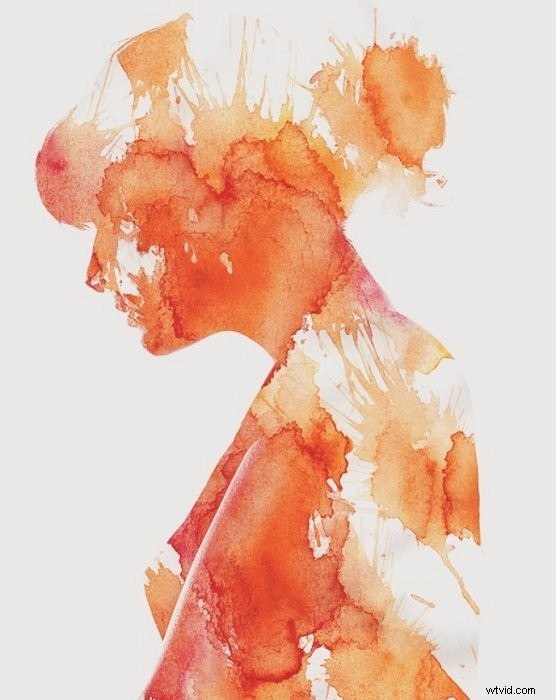
結論
画像操作は、デジタルアートを作成するための素晴らしい方法です。 Photoshopを使用すると、ユニークでシュールで魔法のような画像を作成できます。写真加工のアイデアに関しては制限はありません。
これらのアイデアと例が、Photoshopで写真操作の旅を始めるきっかけになったと思います。 Photoshopの専門家でなくても、心配する必要はありません。時間の経過とともにスキルとスタイルを伸ばすことができます。
もっとシュールなインスピレーションが必要な場合は、The Magical Photography Spellbookをチェックしてください!
